Hur man använder POP-e-post med Windows 8 Mail med Outlook.com
Microsoft Windows 8 Syn / / March 18, 2020
Windows 8 Mail stöder inte POP3-postservrar, även om det är ett alternativ när du lägger till ett konto. Men du kan lösa problemet med Outlook.com.
Appen Windows 8 Mail stöder inte POP3-postservrar, även om det är ett alternativ när du lägger till ett konto. Om du vill lägga till ett POP3-e-postkonto från din internetleverantör har du turen. Här är en lösning på problemet med Outlook.com.
Om du försöker lägga till ett POP-konto får du bara följande meddelande som ber dig att be din e-postleverantör att byta till IMAP eller EAS. Lycka till att få din internetleverantör att byta!
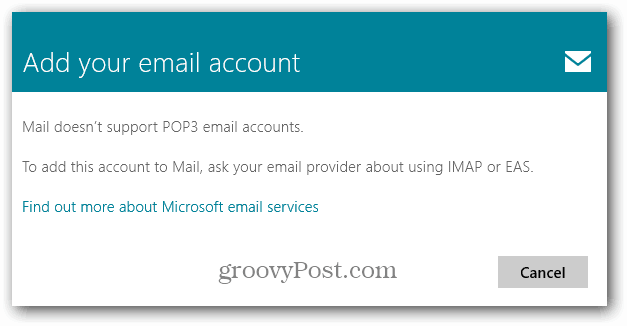
Använd Outlook.com för POP-e-postkonton
Logga in på din Outlook.com konto och klicka på Alternativ (kugghjulsikon) och välj Fler postinställningar.
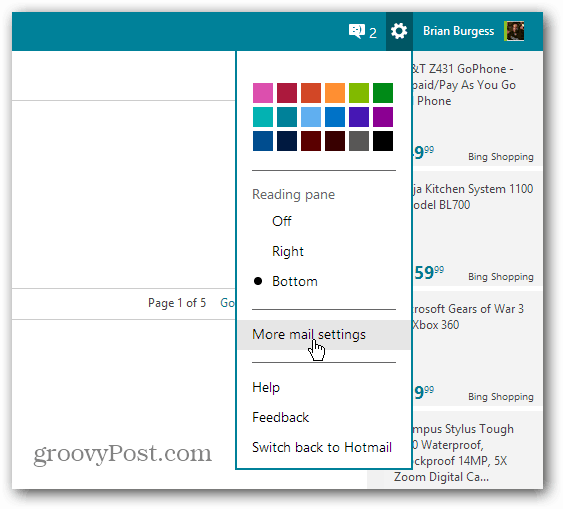
Klicka på "Dina e-postkonton" under Hantera ditt konto från fönstret Alternativ.
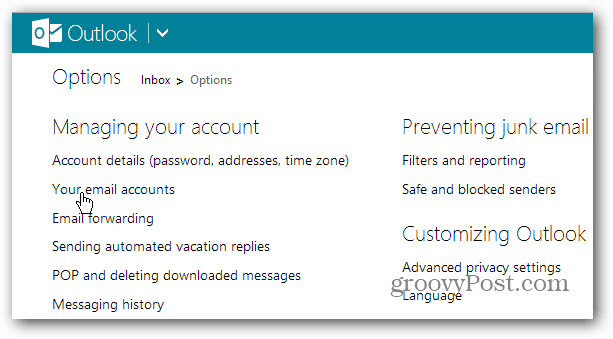
Klicka på Lägg till ett skicka och ta emot konto under Lägg till ett e-postkonto.
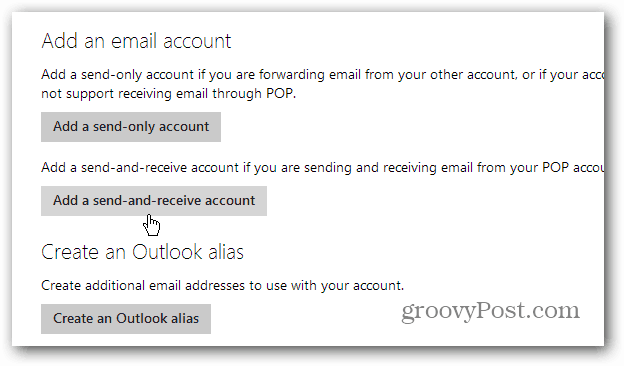
Ange din adress och lösenord från din Internetleverantör och klicka sedan på Avancerade alternativ.
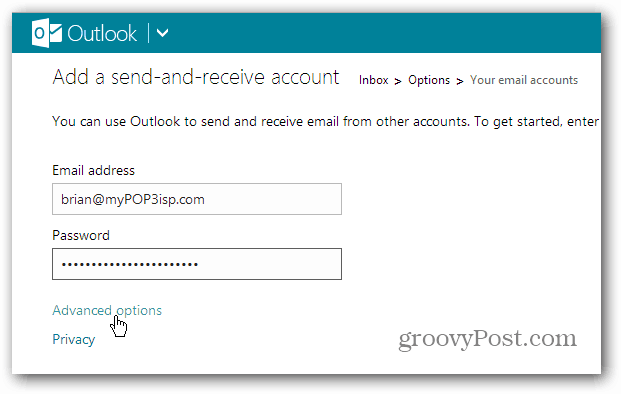
Ange din POP-serveradress och konfigurera rätt portnummer och använda SSL eller inte. Du kan behöva kontakta din Internetleverantör för att få dessa detaljer. När det nya kontot har lagts till skapar du en ny mapp för den eller skickar bara meddelanden till din inkorg.
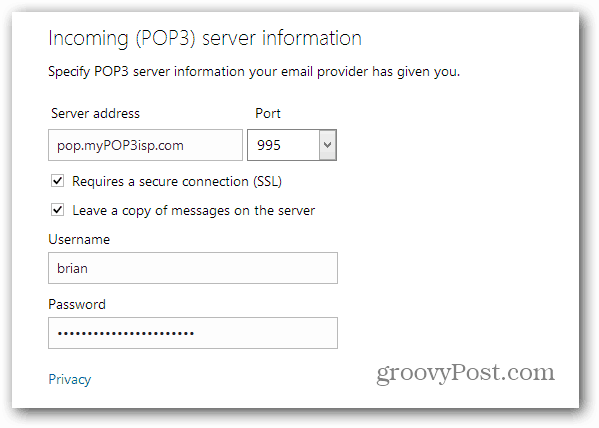
Nu behöver du bara lägga till Outlook.com-adressen till Mail-appen.
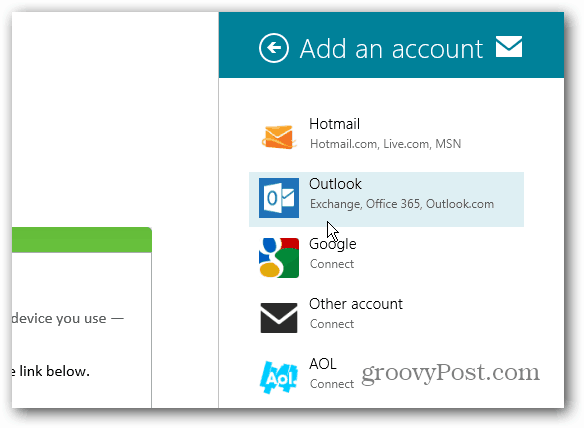
Kolla in vår artikel om hur du lägger till en Outlook.com-adress till Windows 8 Mail.
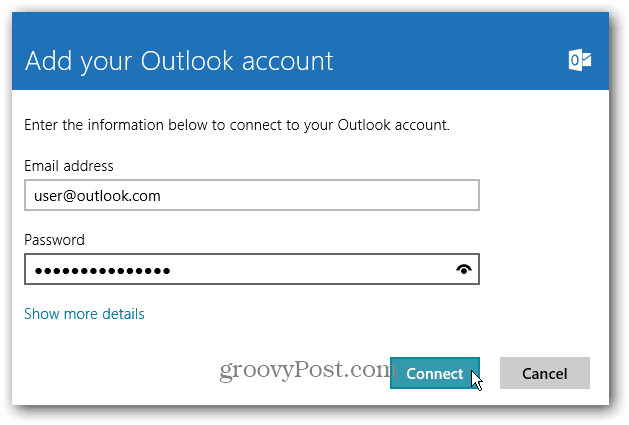
Om du springer Windows 8 eller Windows 8 Pro, kan du installera en e-post desktopklient som Syn, Windows Live Mail, eller Thunderbird för att få e-post från ett POP-konto. Men med Windows RT är det inte ett alternativ eftersom det inte tillåter dig att installera stationära program.

